Compruebe si hay etiquetas en sus puertos que estén marcadas como 1.0, 1.1, 2.0, 3.0 o 3.1. El número de versión especifica qué tan rápido los dispositivos USB pueden transferir archivos. Un puerto USB con solo el símbolo USB etiquetado suele ser un USB 2.0 puerto. Si el puerto USB tiene "SS" (o "SuperSpeed") en su etiqueta, es un USB 3.0 puerto.
 Naneedigital
Naneedigital
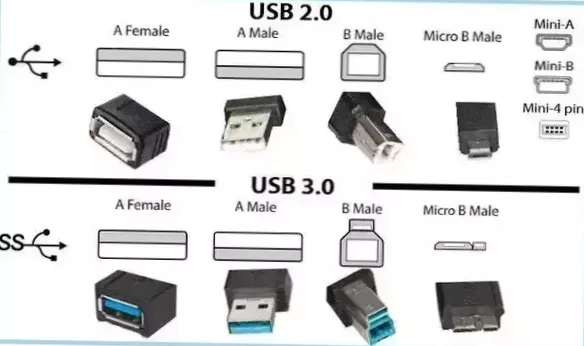


![Pestañas Buscar en el tablero y cambiar a una pestaña abierta con un comando de voz [Chrome]](https://naneedigital.com/storage/img/images_1/tabs_board_search_and_switch_to_an_open_tab_with_a_voice_command_chrome.png)